PowerPoint(PPT)图表的组合样式设置和调整
1、如图我们打开PPT软件。
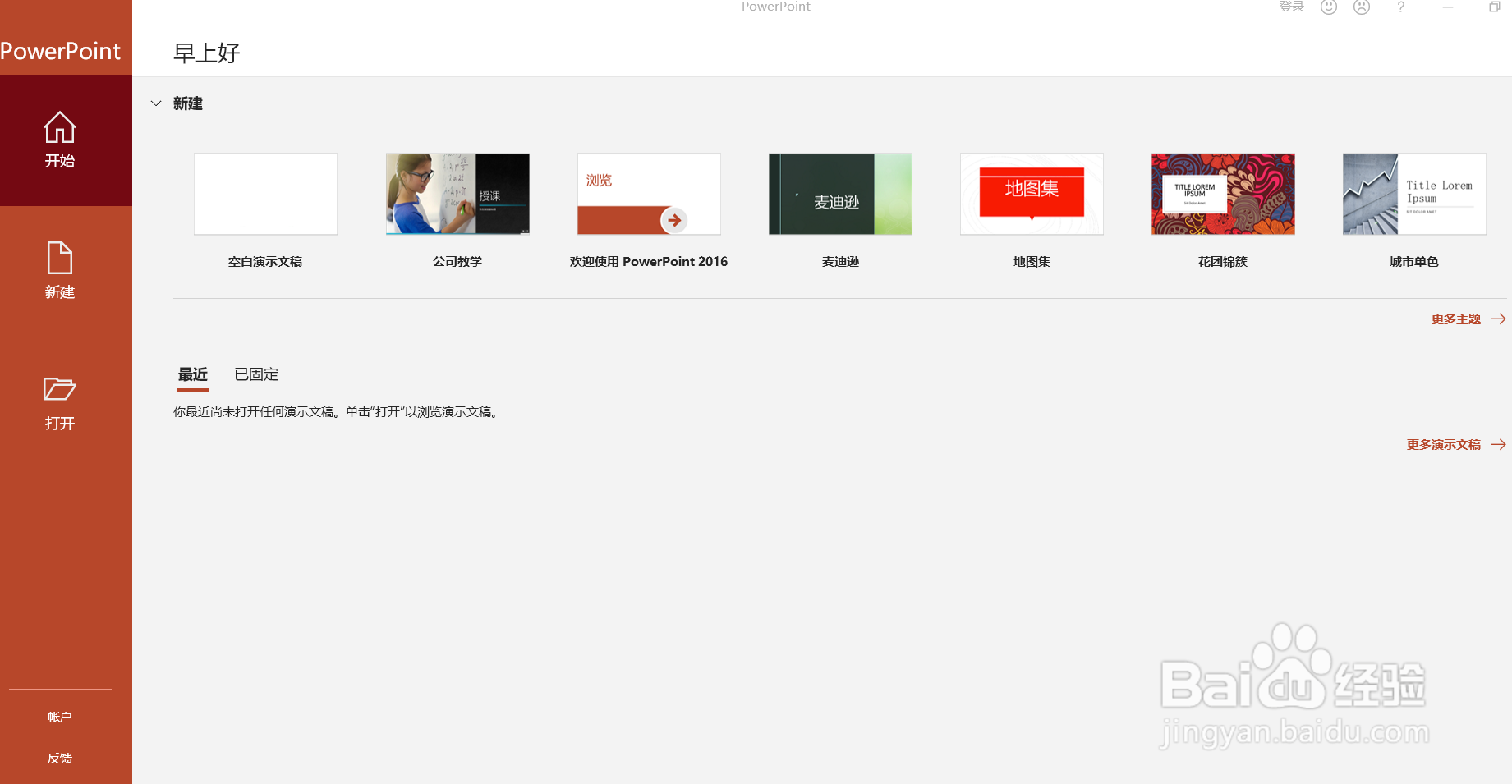
2、如图我们在起始窗选择“空白演示文稿”。
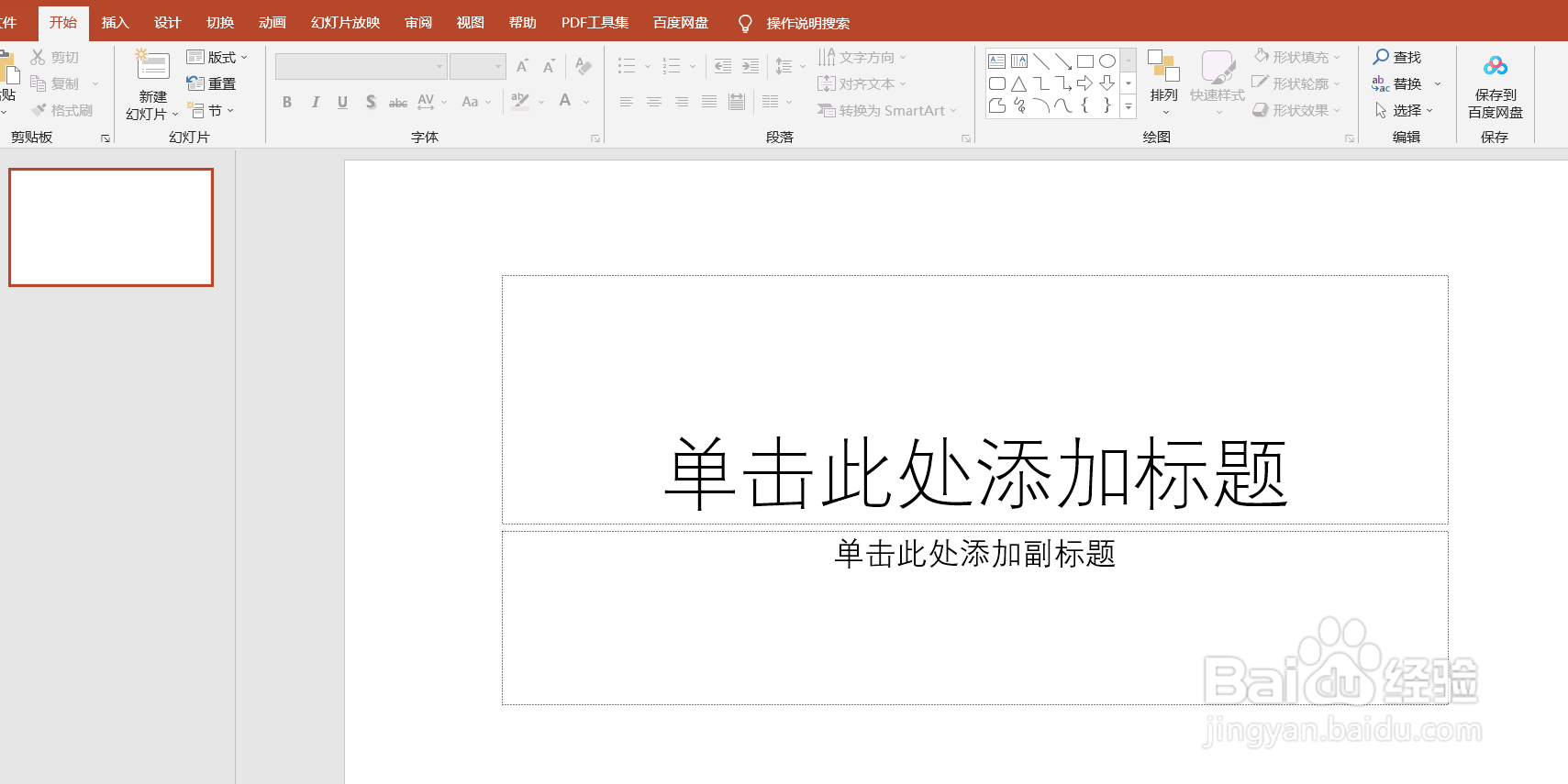
3、如图我们在功能区选中“新建幻灯片”并选择“标题和内容”。

4、如图插入后我们可以直接使用“图表”占位符。
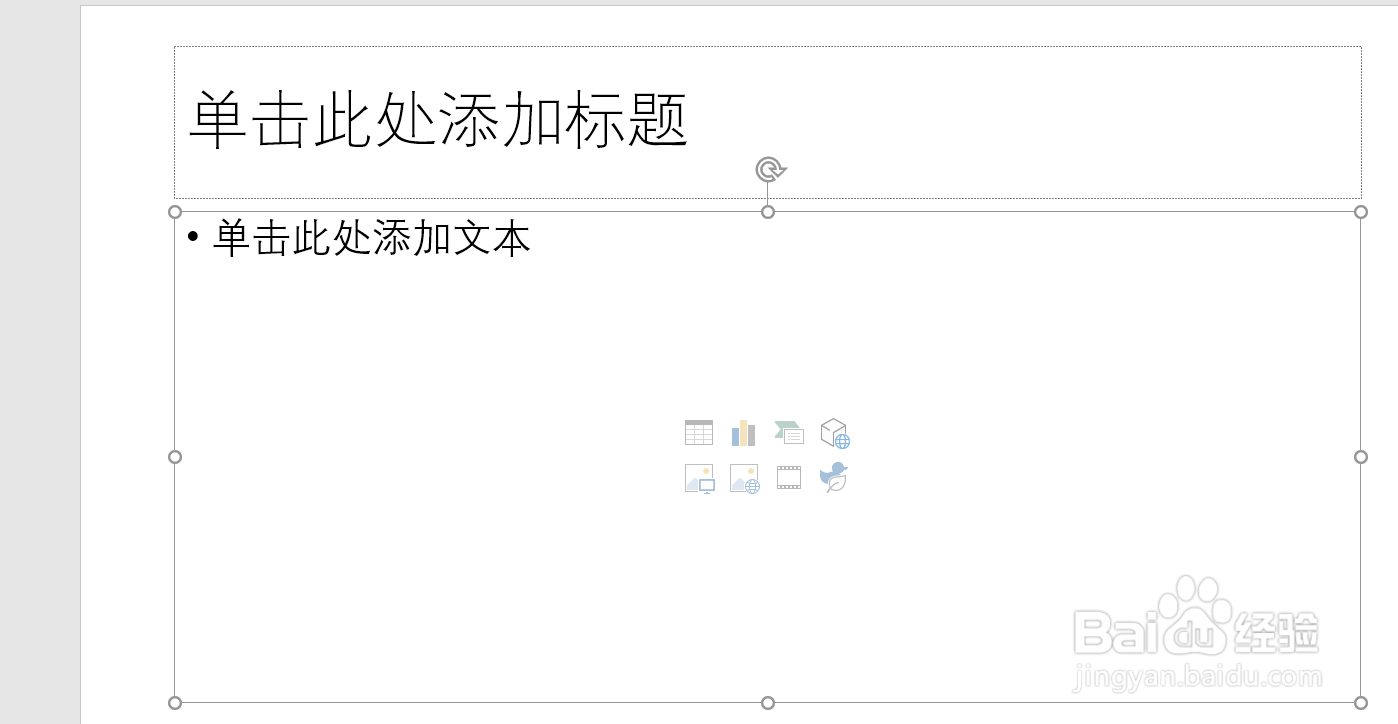
5、如图我们进入图表设置窗口。
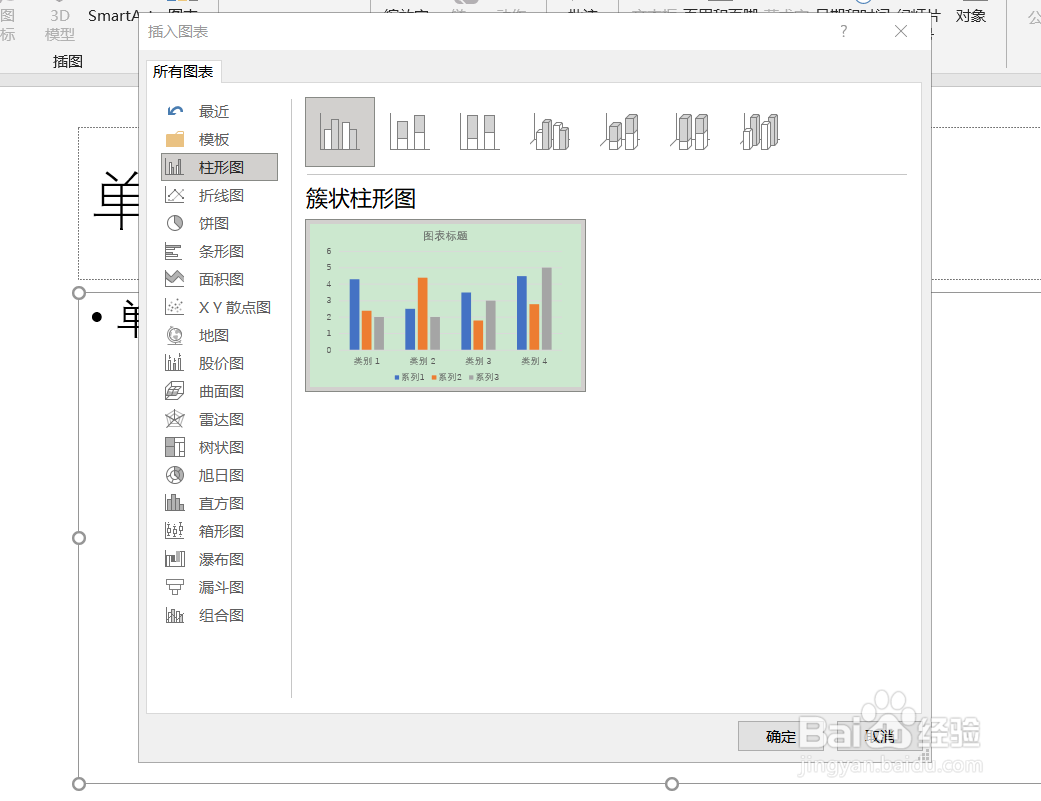
6、如图我们选择“组合图”我们可以选择显示的组合样式。
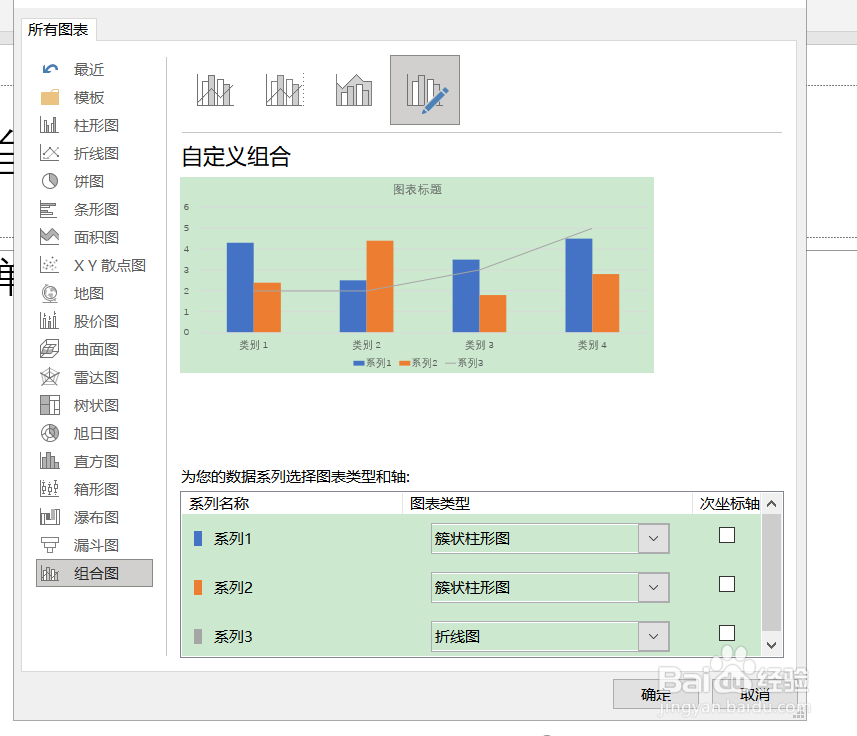
7、如图我们还可以自定义组合样式。
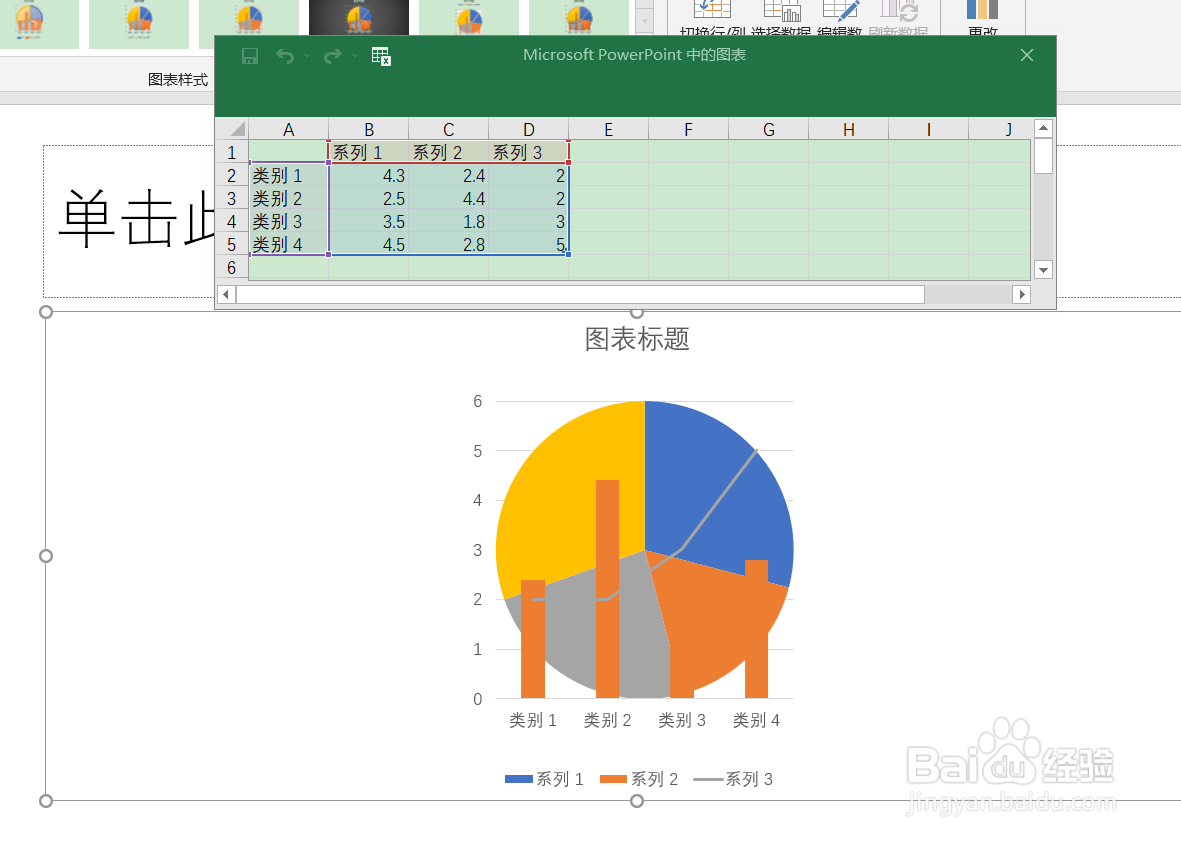
8、如图图表的设置窗口也可以在插入卡项的“图表”得到。
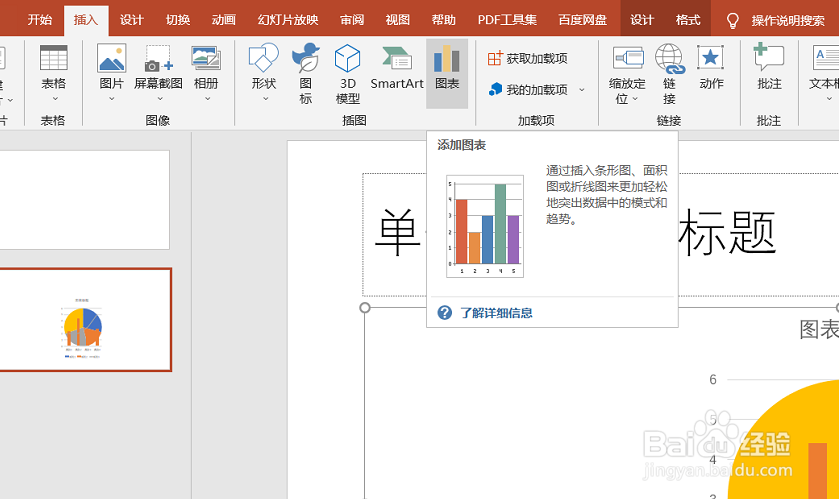
声明:本网站引用、摘录或转载内容仅供网站访问者交流或参考,不代表本站立场,如存在版权或非法内容,请联系站长删除,联系邮箱:site.kefu@qq.com。
阅读量:179
阅读量:158
阅读量:45
阅读量:49
阅读量:171